在日常生活中我们可以看到各种视频,有时候我们会看到视频逐渐变模糊的效果,比如在视频结尾的位置视频逐渐变模糊结束等等。那小伙伴们知道Adobe
premiere这款视频剪辑软件中如何制作视频逐渐变模糊的效果吗,其实制作方法是非常简单的。我们只需要借助Adobe
premiere中的“快速模糊”功能就可以轻松实现想要的效果了。在视频开头的位置添加一个关键帧设置并设置模糊度参数值为0,然后在视频结尾的位置添加第二个关键帧,将某互动参数值设置得大一点就可以了。接下来,小编就来和小伙伴们分享具体的操作步骤了,有需要或者是感兴趣的小伙伴们快来和小编一起往下看看吧!
第一步:双击打开premiere,导入需要处理的素材后拖动到时间轴;

第二步:在“效果”栏输入关键词查找“快速模糊入点”,找到后将其拖动到时间轴的素材中;

第三步:在左上方的“效果控件”下,点击展开“快速模糊”,可以看到当前的模糊度;

第四步:将指针移动到开头的位置,然后点击如图所示的“添加/移除关键帧”按钮添加一个关键帧,将模糊度参数值设置为0;

第五步:将指针移动到结尾的位置,调大模糊度,系统会自动添加第一个关键帧,如果没有添加,点击右侧的图标进行添加就可以了,按空格键就可以看到预览效果了。

以上就是Adobe premiere中让视频逐渐变模糊的方法教程的全部内容了。另外,我们也可以通多调整不透明度来实现视频逐渐变模糊或者逐渐变清晰的效果,小伙伴们感兴趣的话可以去探索一下。
 锐龙7 5800X3D将于4月20日发
锐龙7 5800X3D将于4月20日发 IFA 2022将以线下展览形式恢
IFA 2022将以线下展览形式恢 PC制造商表示AMD Threadripp
PC制造商表示AMD Threadripp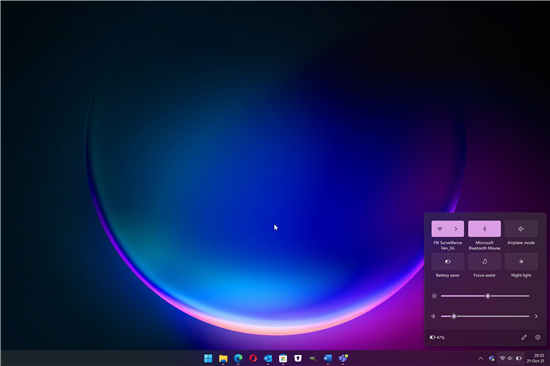 微软开发频道发布 Window
微软开发频道发布 Window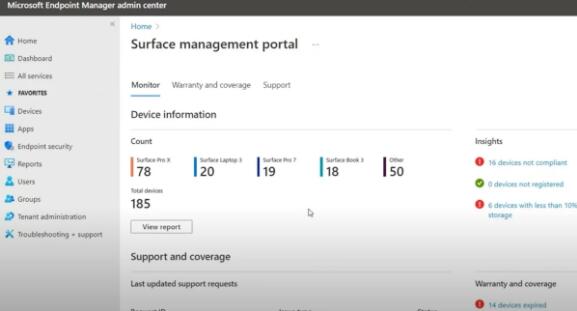 微软宣布 Surface Management
微软宣布 Surface Management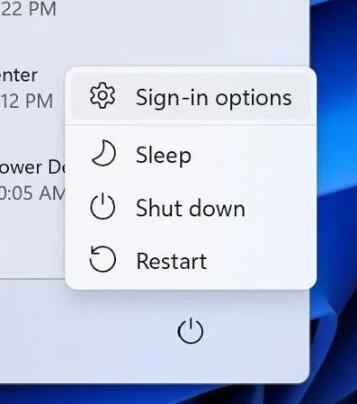 最新Windows11测试版中2200
最新Windows11测试版中2200 自拍须谨慎!教你如何通
自拍须谨慎!教你如何通 淘宝2019七夕报告_淘宝20
淘宝2019七夕报告_淘宝20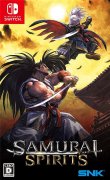 Switch侍魂晓金手指代码作
Switch侍魂晓金手指代码作 《地下城与勇士》逆流之
《地下城与勇士》逆流之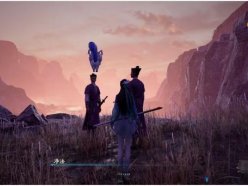 仙剑奇侠传7同道中人任务
仙剑奇侠传7同道中人任务 HD7990显卡详细参数评测介
HD7990显卡详细参数评测介 显卡天梯图2022年06月最新
显卡天梯图2022年06月最新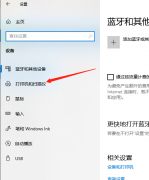 汉印打印机怎么调节浓度
汉印打印机怎么调节浓度 汉印打印机怎么换纸
汉印打印机怎么换纸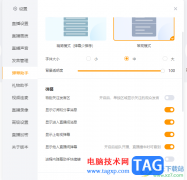 电脑版虎牙直播弹幕关闭
电脑版虎牙直播弹幕关闭 技嘉主板支持win11的名单介
技嘉主板支持win11的名单介 WPS Excel移动图表到新工作
WPS Excel移动图表到新工作 PPT中设置英文字母全部大
PPT中设置英文字母全部大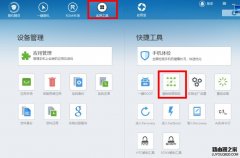 联想安卓智能手机九宫格
联想安卓智能手机九宫格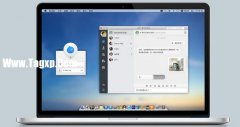 阿里旺旺2014 for mac常见使
阿里旺旺2014 for mac常见使 一根网线怎么连接两个无
一根网线怎么连接两个无 Wi-Fi安全在亚太地区的国家
Wi-Fi安全在亚太地区的国家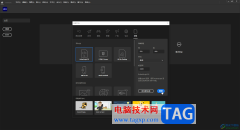
Adobeanimate是一款非常专业的动画制作软件,其中的功能非常丰富,可以满足我们的各种动画制作需求。如果我们需要在Adobeanimate中任意旋转扭曲形状,小伙伴们知道具体该如何进行操作吗,其实...
23087 次阅读

人们对手机的依赖越来严重,手机中的强大功能让用户可以解决很多的事情,为用户带来了很多好处和方便,因此用户不管是去哪里都会带上手机,手机也逐渐占据了用户生活中重要的一部分,...
29582 次阅读
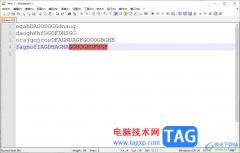
Notepad++编辑器中提供的功能是很齐全的,你可以根据自己的需求在Notepad++中进行编写代码,且也可以对编辑的代码或者是文本内容进行查找标记,如果你在Notepad++中想要将自己搜索到的内容用一...
27081 次阅读
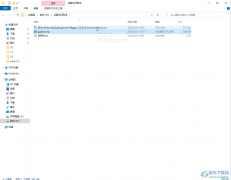
谷歌浏览器是很多小伙伴都在使用的一款软件,在其中我们可以轻松方法各种网页,获取需要的数据。有时候我们会需要在谷歌浏览器中使用应用商店功能,但是很多小伙伴发现自己自己的谷歌...
62897 次阅读

谷歌浏览器是一款非常好用的软件,我们可以在其中自由访问各种官网网站,很多小伙伴都在使用。如果我们希望在电脑版谷歌浏览器中关闭视频自动播放,小伙伴们知道具该如何进行操作吗,...
19211 次阅读

如果你身边有喜欢制作图片的朋友,那么可以推荐一键抠图软件给他,虽说该软件是需要会员才能正常的使用每一个功能,但是该软件提供的功能都是非常实用的,是我们平时经常会使用到的功...
145938 次阅读

outlook作为微软办公软件的套装组件之一,为用户带来了许多的便利和好处,用户可以将其看作是一款电子邮箱,能够让用户从中处理好电子右键,并实现电子邮件的收发,因此outlook软件成为了...
17509 次阅读
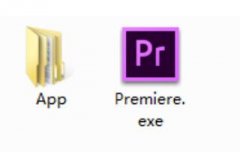
premiere是当前很多伙伴都会使用到一款视频剪辑软件,操作非常方便的。那么使用premiere怎么制作长图滑动效果呢?具体操作内容如下介绍。...
64551 次阅读

PotPlayer这是一款非常强大的视频播放器软件,被非常多的小伙伴所使用,但是大家在使用该播放器的时候难免会遇到一些问题,比如想要给视频添加一个aviSynth滤镜,那么怎么设置呢,其实我们...
75914 次阅读

在Adobepremiere这款软件中剪辑视频时,我们都会先创建序列,这样可以方便后续对视频进行调整操作。比如我们有时候会需要将竖屏的视频调整为横屏效果,调整视频的其他显示参数等等。如果...
18643 次阅读
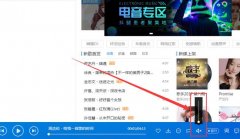
酷狗音乐能说是很受欢迎的一款音乐播放软件,那么使用时若出现没声音的的情况,我们应该如何处理呢?下面小编就分享了酷狗音乐没声音的原因及处理操作内容,希望可以帮助到大家。...
3454780 次阅读

相信大部分的用户在电脑上都会安装几款自己常用的浏览器,在面对各种各样的浏览器时,有的用户会选择使用搜狗浏览器来上网,这款浏览器一直以高速上网著名,吸引了不少用户前去使用,...
17287 次阅读
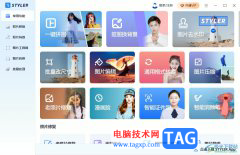
Styler是一款非常好用的特效图片处理软件,为用户提供了一键抠图、漫画脸、时光机、性别反转等功能,满足用户编辑需求的同时,还可以帮助用户顺利完成图片的特效设计和编辑,因此Style...
17867 次阅读
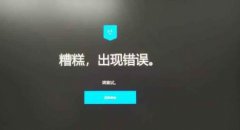
有的朋友表示自己在使用epic游戏平台的时候,出现了连接错误,是怎么回事呢?该怎么办呢?下面小编就为大家带来了epic连接错误解决办法,希望可以帮助到大家哦。...
109538 次阅读
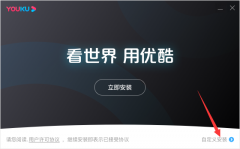
优酷电脑版怎么下载安装呢,具体有哪些步骤呢?那么今日小编就和大家一起分享优酷电脑版下载安装的步骤,有需要的朋友可以来看看哦,希望可以帮助到大家。...
285709 次阅读